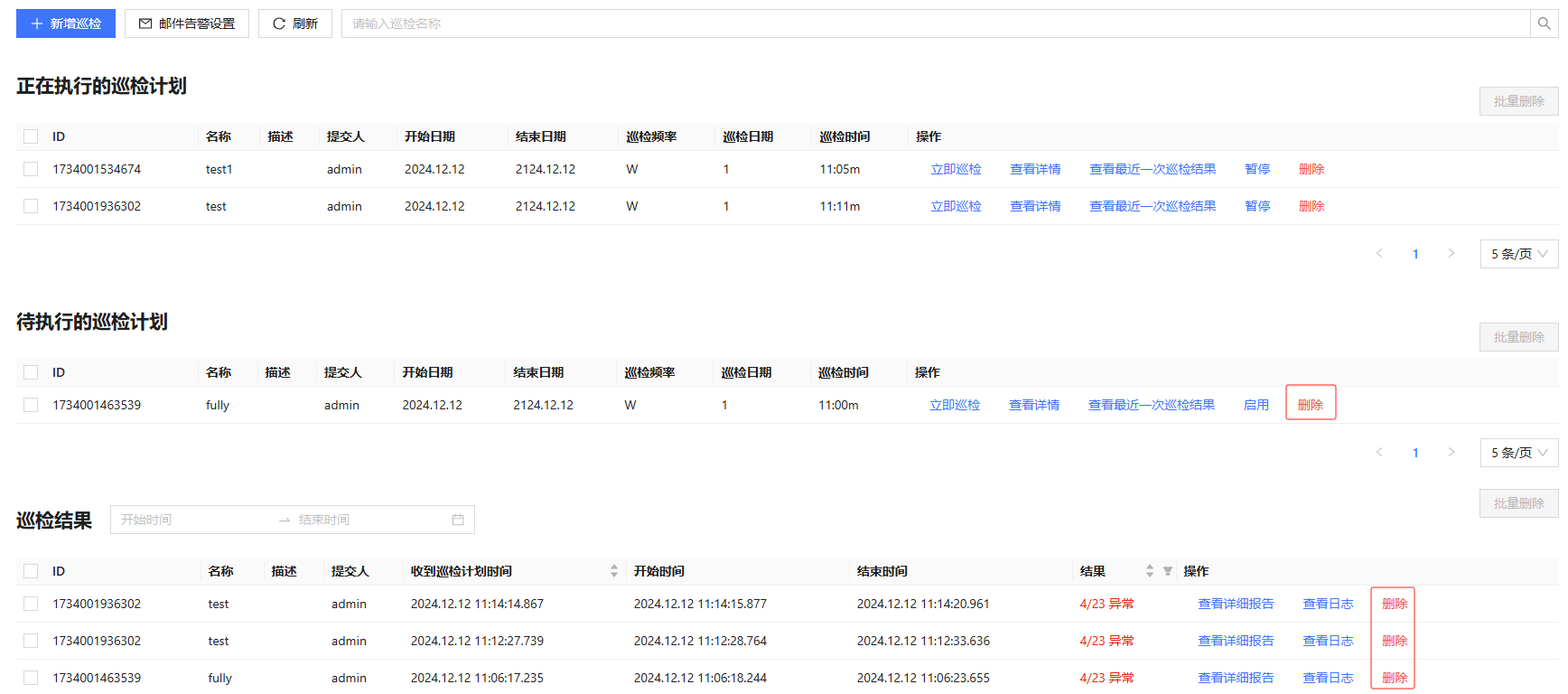定时巡检
巡检是确保系统的稳定性的重要环节,能够及时发现潜在隐患。为方便用户进行数据库巡检,DolphinDB 自 3.00.2.2 版本起实现了定时巡检功能,支持丰富的巡检指标,包括集群基础信息、集群运行状态和服务器运行状态等。同时提供了邮件告警功能,当发现异常时可以通过邮件及时通知用户。
DolphinDB 巡检操作基于 Web 页面进行,具备易操作、实时监控和便捷查看日志等优势。本文将详细介绍如何通过 Web 制定巡检计划、设置巡检指标以及查看巡检报告。
初始化
首次使用定时巡检功能时,必须由管理员 admin 在数据节点进行初始化,其他用户或节点无法执行该操作。点击左侧边栏的“定时巡检”,进入初始化页面,点击初始化按钮,等待系统完成初始化后,即可进入定时巡检主页。
通过定时巡检主页,可以新增巡检、设置邮件告警,搜索巡检计划等。通过该页面可以了解巡检任务的执行情况、启用或停止巡检计划、查看巡检结结果。
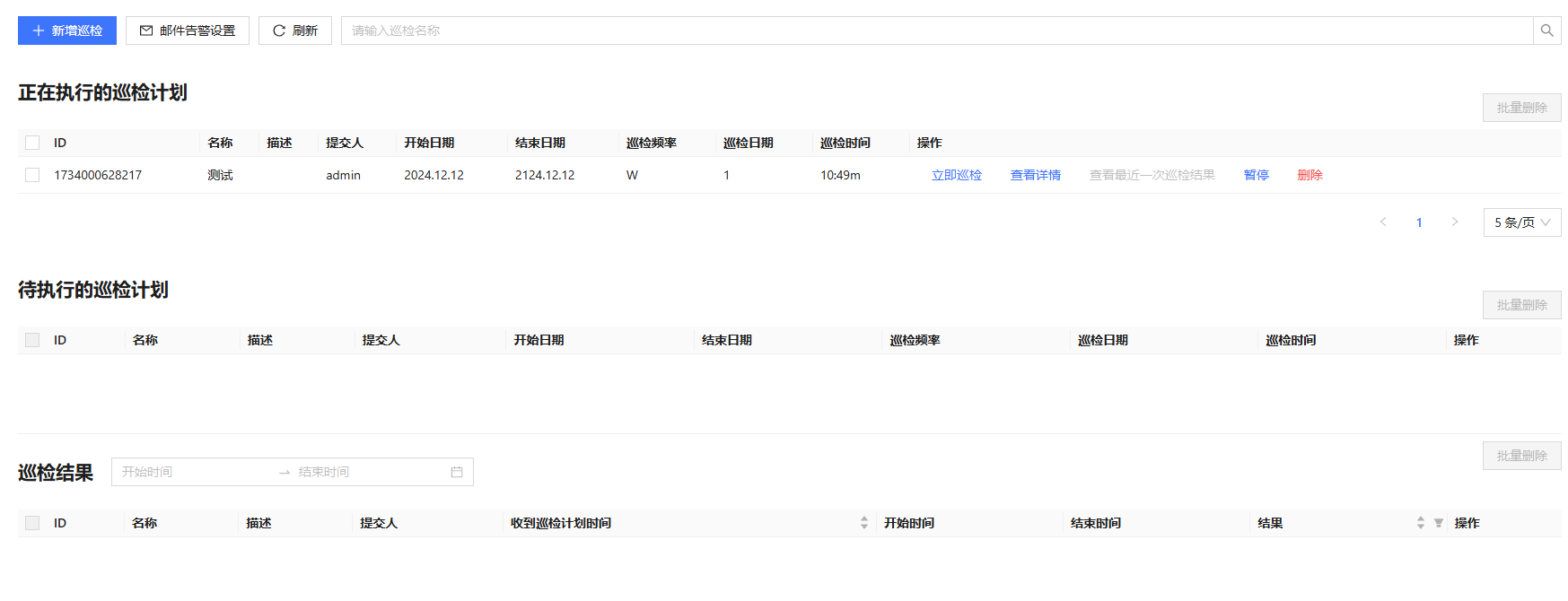
新增巡检
点击上图中新增巡检按钮,进入新增巡检计划页面,如下图。
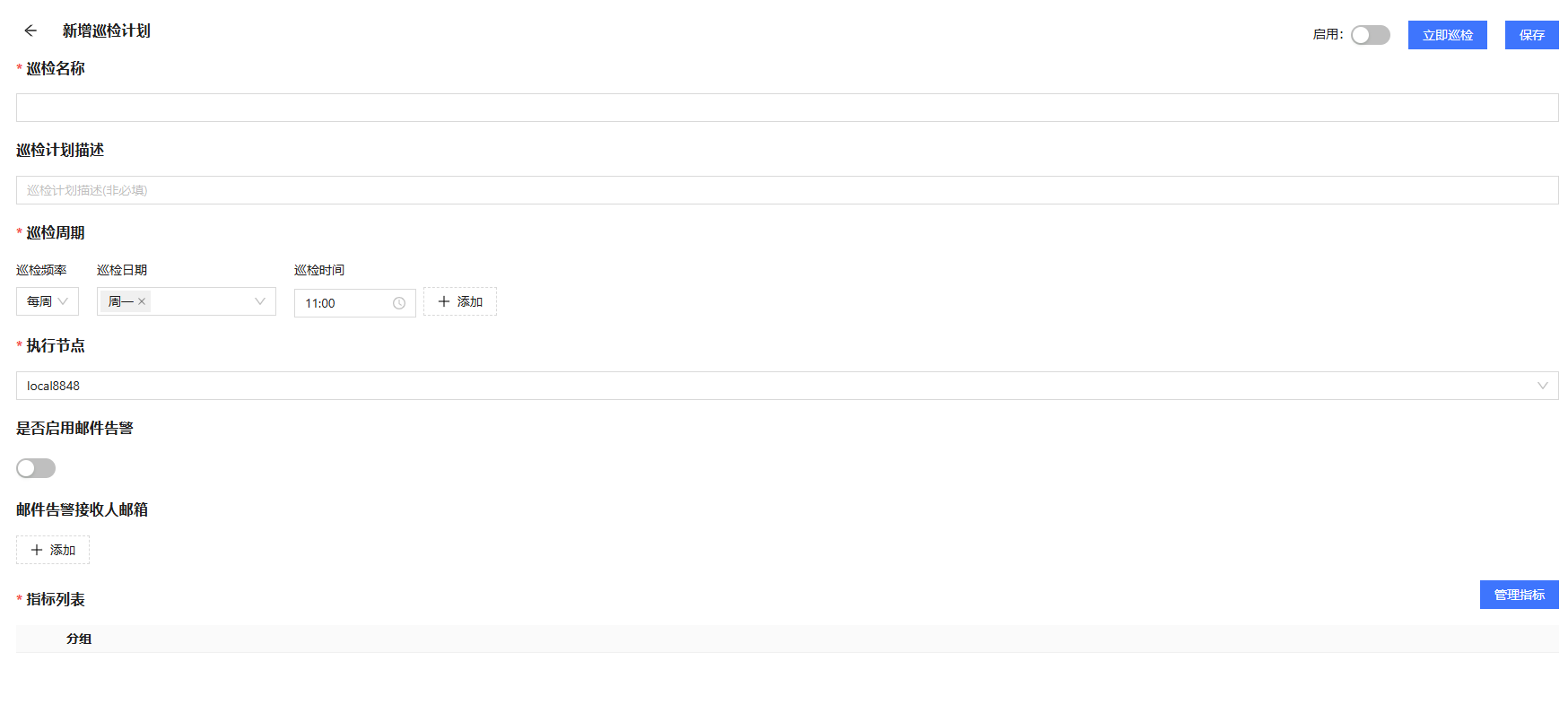
如果需要邮件告警,可以在主页中设置发送邮件的邮箱。在设置邮箱之前,需在集群中所有数据节点和计算节点上安装 httpClient 插件。安装完成后,点击主页上的邮件告警设置按钮,进入设置页面。然后,启用“是否启用”开关,填写发送人邮箱名称、账号、密码,以及邮箱的 SMTP 服务器地址和端口。配置完成后可点击测试邮件按钮验证定时巡检邮件配置是否正常。若配置正常,用户将收到测试邮件;若配置异常将出现验证发送失败的报错信息。配置成功后,保存设置。
点击主页中的新增巡检,进入新增巡检计划页面。通过该页面设置新的巡检计划。巡检计划中必须指定巡检名称、巡检周期、执行节点和巡检指标。用户可按需设置是否启用邮件告警的功能。
添加指标
新的巡检指标必须通过“添加指标”页面进行添加。点击上图的管理指标按钮,进入“添加指标”页面,如下图: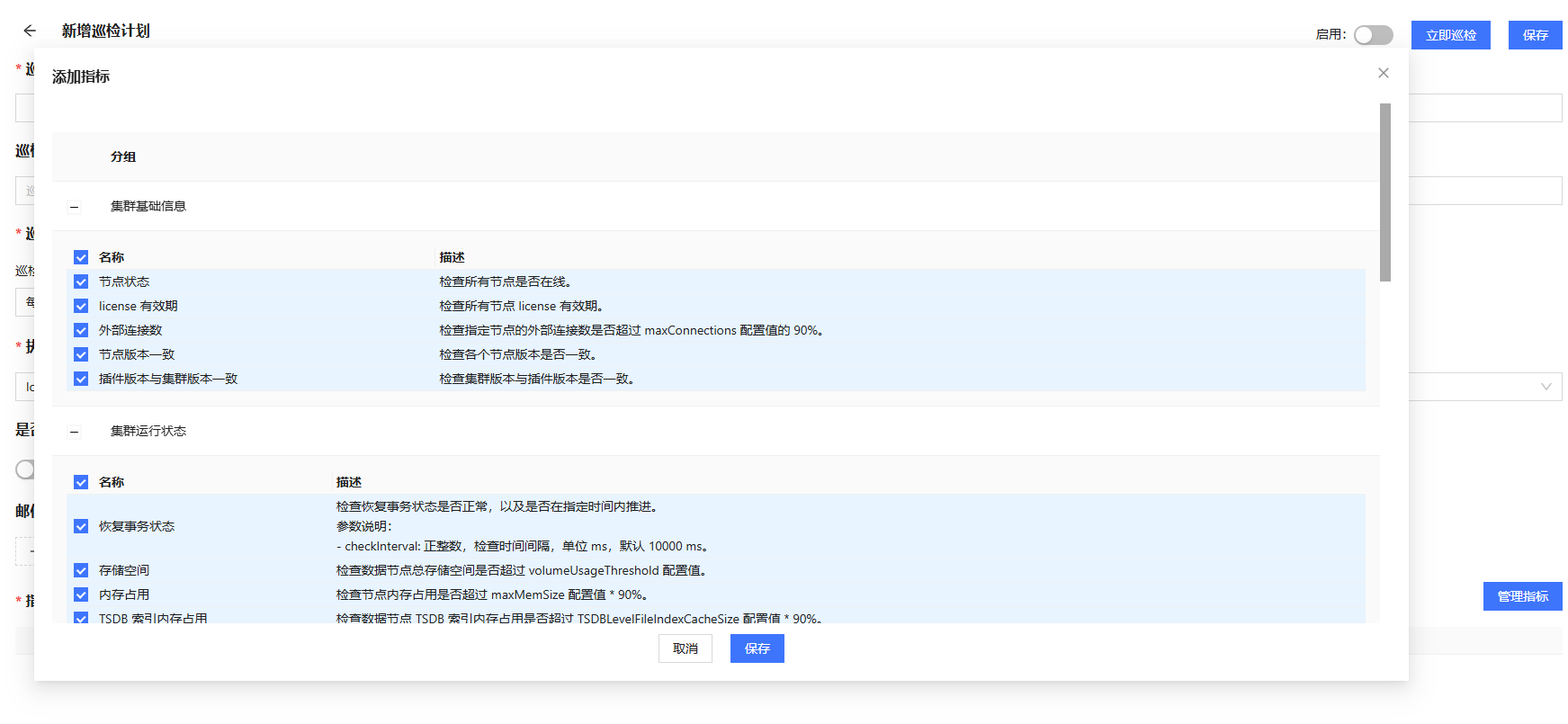
该页面列举了所有支持的巡检指标,用户可以点击勾选框以新增指标,取消勾选以删除指标,点击保存按钮保存到指标列表。
新增指标成功后,将回到“新增巡检计划”页面。通过该页面的“指标列表”,也可以进一步编辑或删除指标,如下图: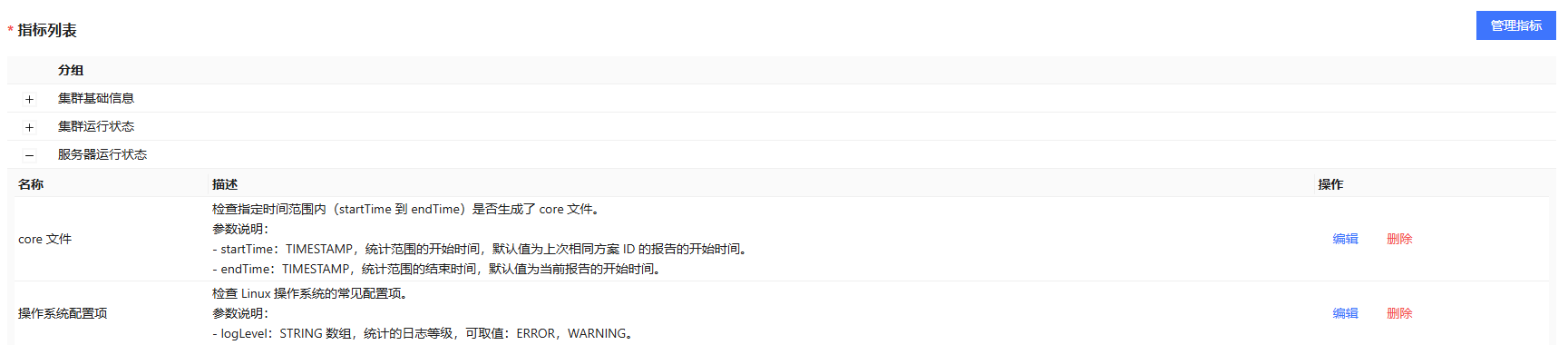
编辑指标
点击指标分组前的 +/- 按钮,可以展开或收展指标列表。点击编辑按钮可以查看指标脚本内容或编辑参数,如下图:
在描述中展示了该指标的详情和参数说明。所有指标的参数都设置了默认值,可通过页面下方的参数配置修改参数值。
巡检计划保存后,如果需要启用巡检任务,则点击启用开关;巡检计划将出现在“正在执行的巡检计划”列标中。点击立即巡检按钮,巡检计划将出现在“待执行的巡检计划”列表中。
巡检计划状态
”巡检结果“列表中会展示正在执行和已经执行完成的巡检结果。通过该列表,可以查看巡检的基本信息,包括名称、表示、起始时间、结果等。也可以点击查看详细报告、查看日志进一步查看详细信息。
查看报告和日志
巡检计划执行一段时间后,点击刷新按钮,查看巡检结果。若巡检计划已完成,可以点击查看详细报告: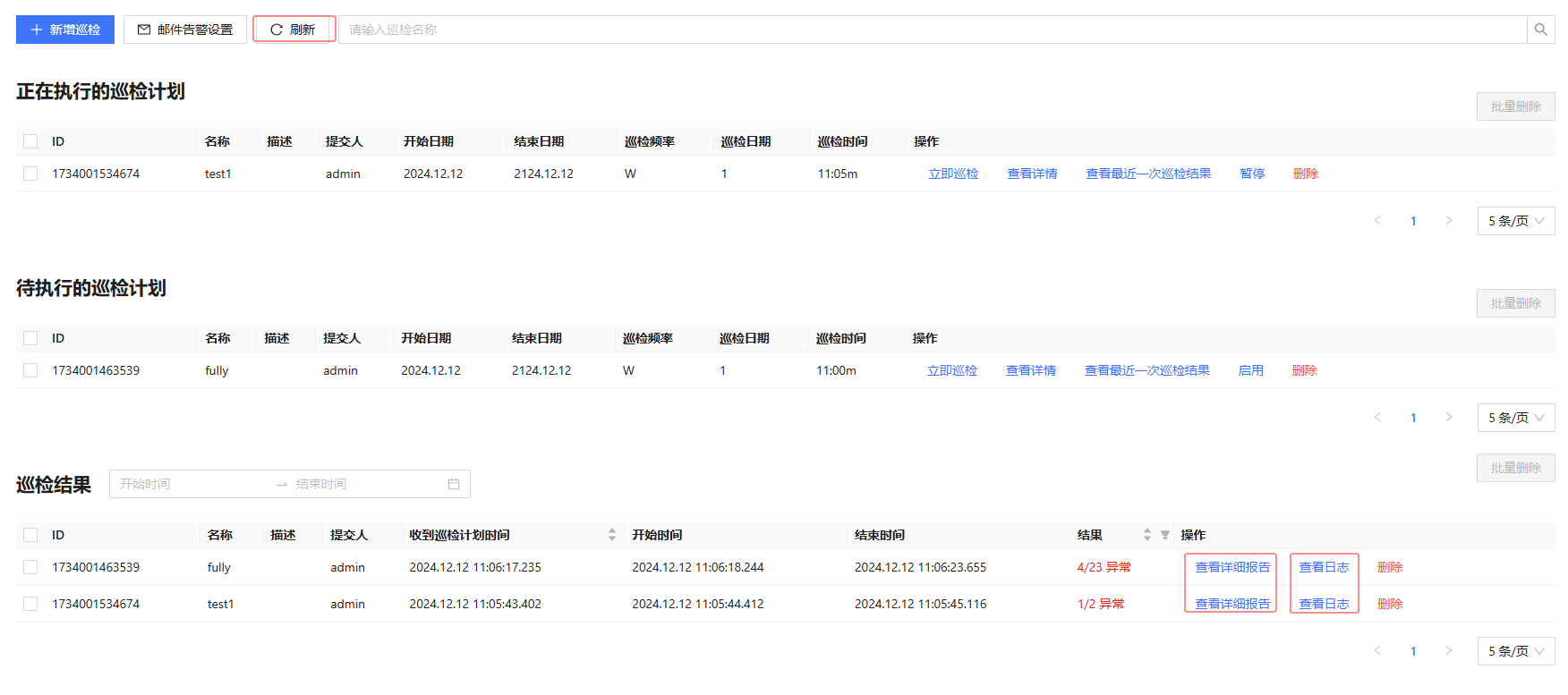
详细报告包含了该次巡检运行的指标的详细结果,其中,”巡检结果总览“下包含了所有失败的巡检指标。
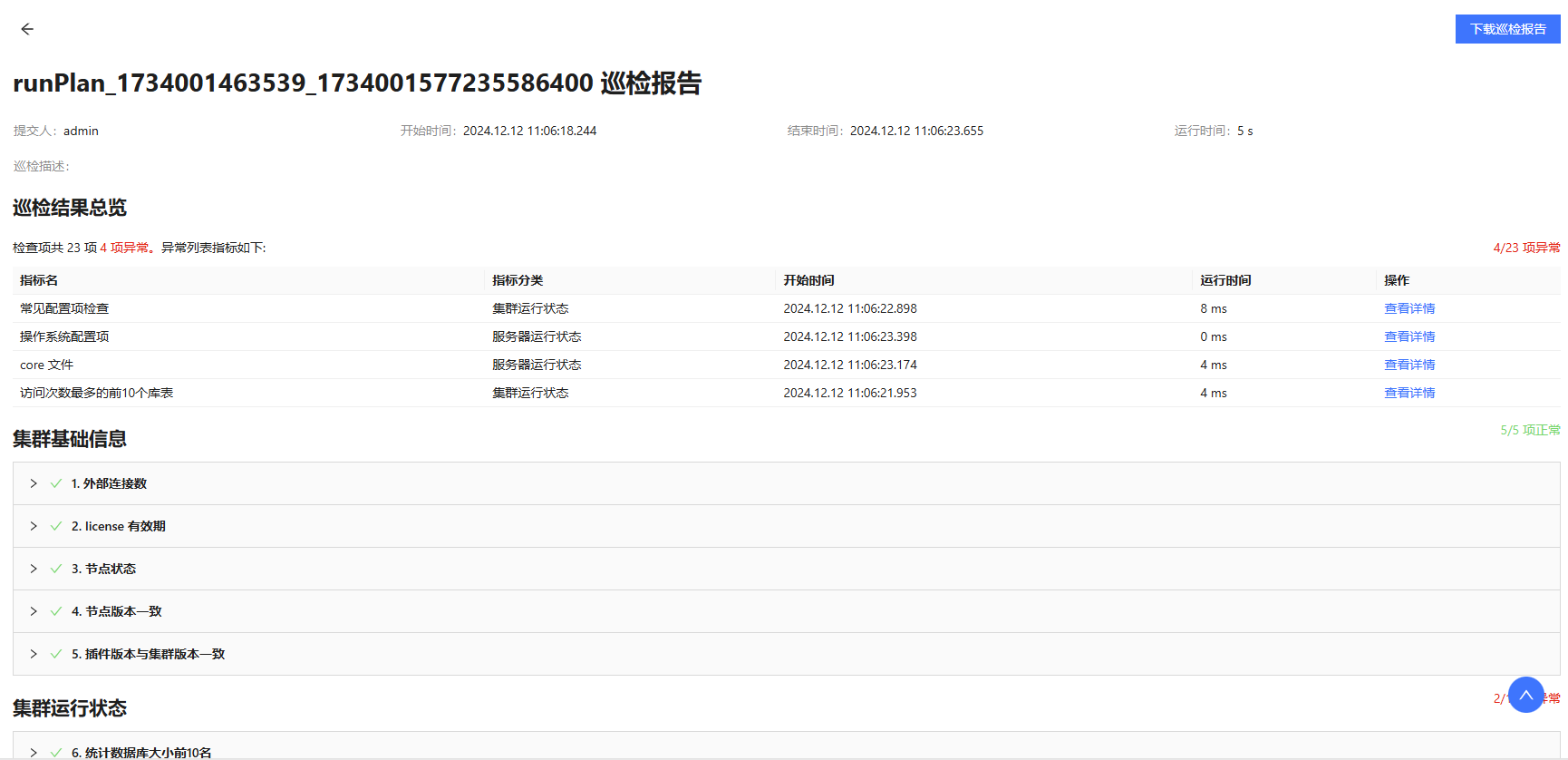
查看详报告
在巡检结果总览列表下,点击右侧的查看详情按钮,跳转到该指标的结果详情:
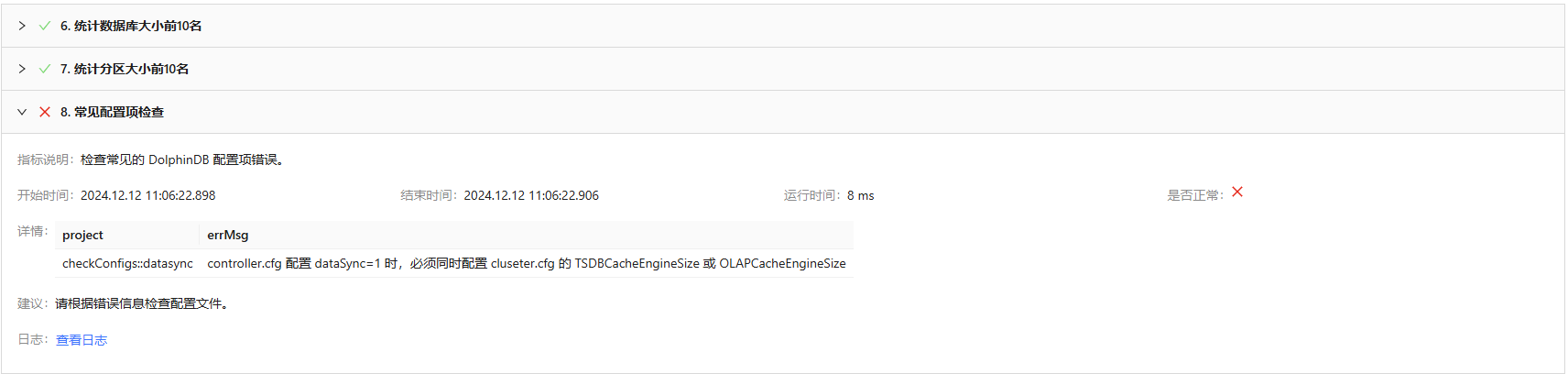
若需要下载巡检报告,可点击”巡检结果详细报告“页面的下载巡检报告按钮。
查看日志
在”巡检结果“列表中,点击巡检结果右侧的查看日志,可查对应巡检指标的完整日志。
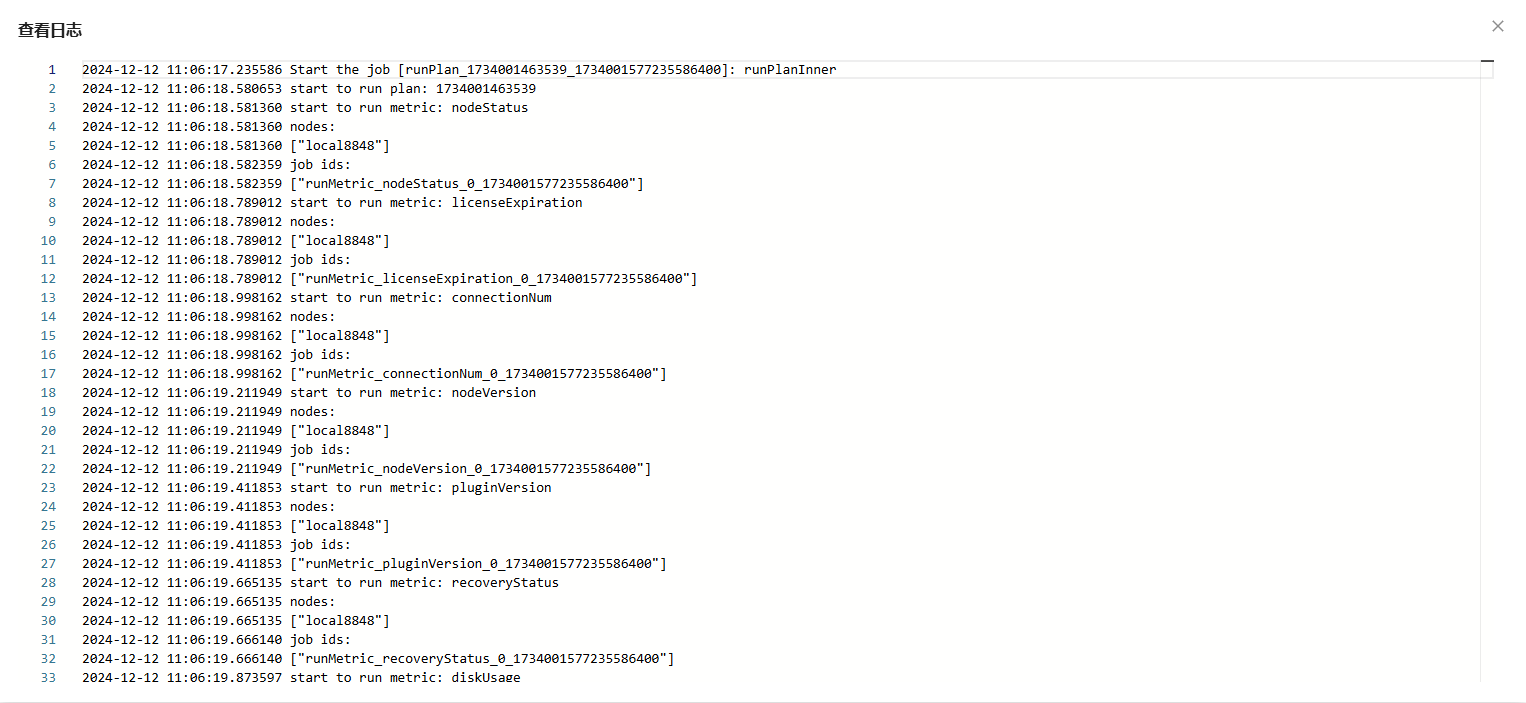
此外,如果启用了邮件告警,在巡检失败时,将向指定邮箱发送巡检结果概述邮件。
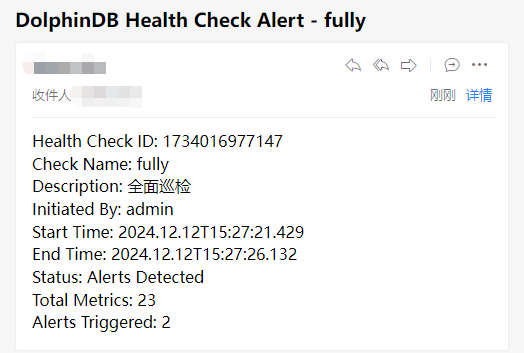
暂停和启用巡检
返回主页,点击图中暂停按钮,可停止正在执行的巡检。该计划将立即进入待执行的巡检队列,如图:
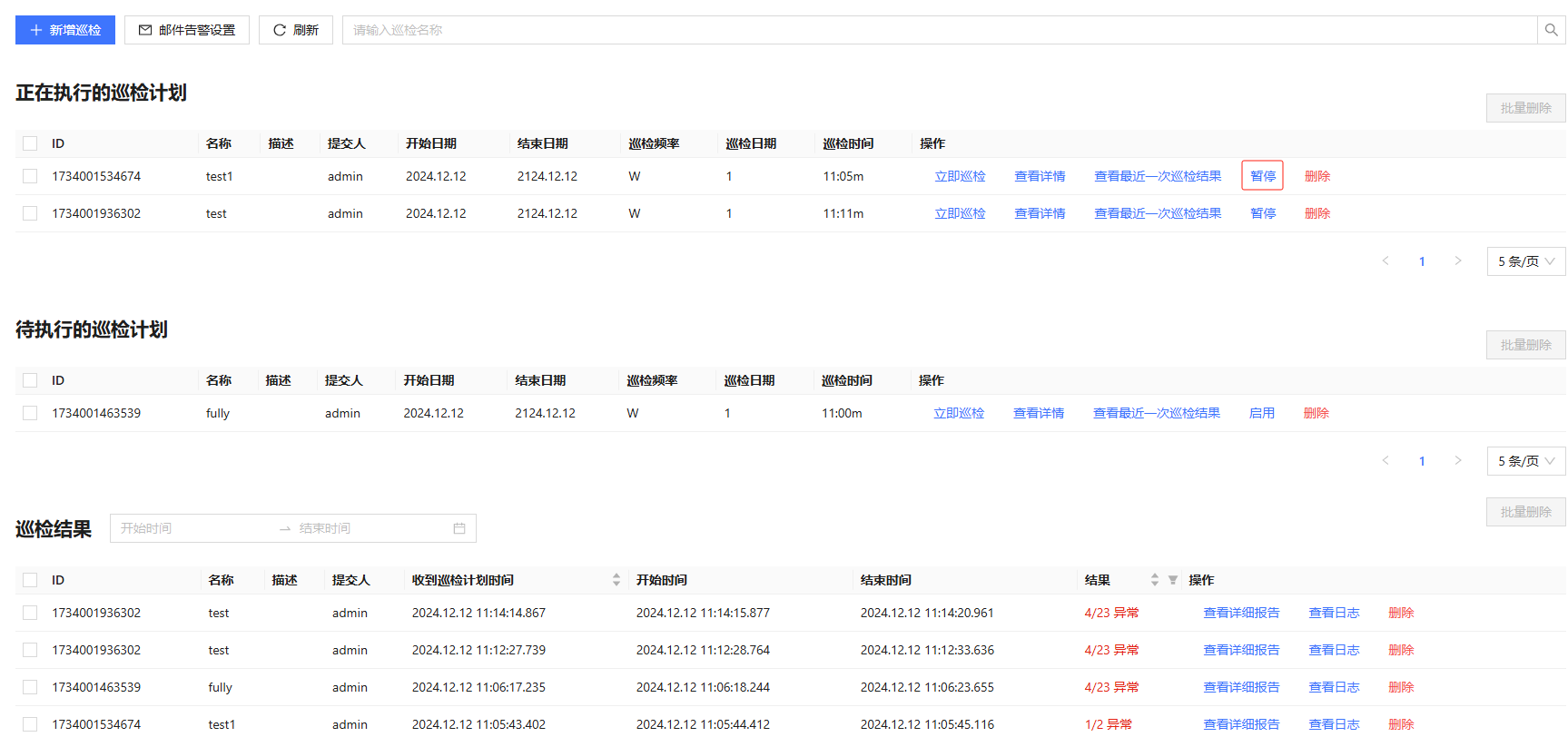
在“待执行的巡检计划”栏中,点击巡检计划列表后面的启用按钮,将启用该计划。同时该计划将立即进行”正在执行的巡检计划“列表中。
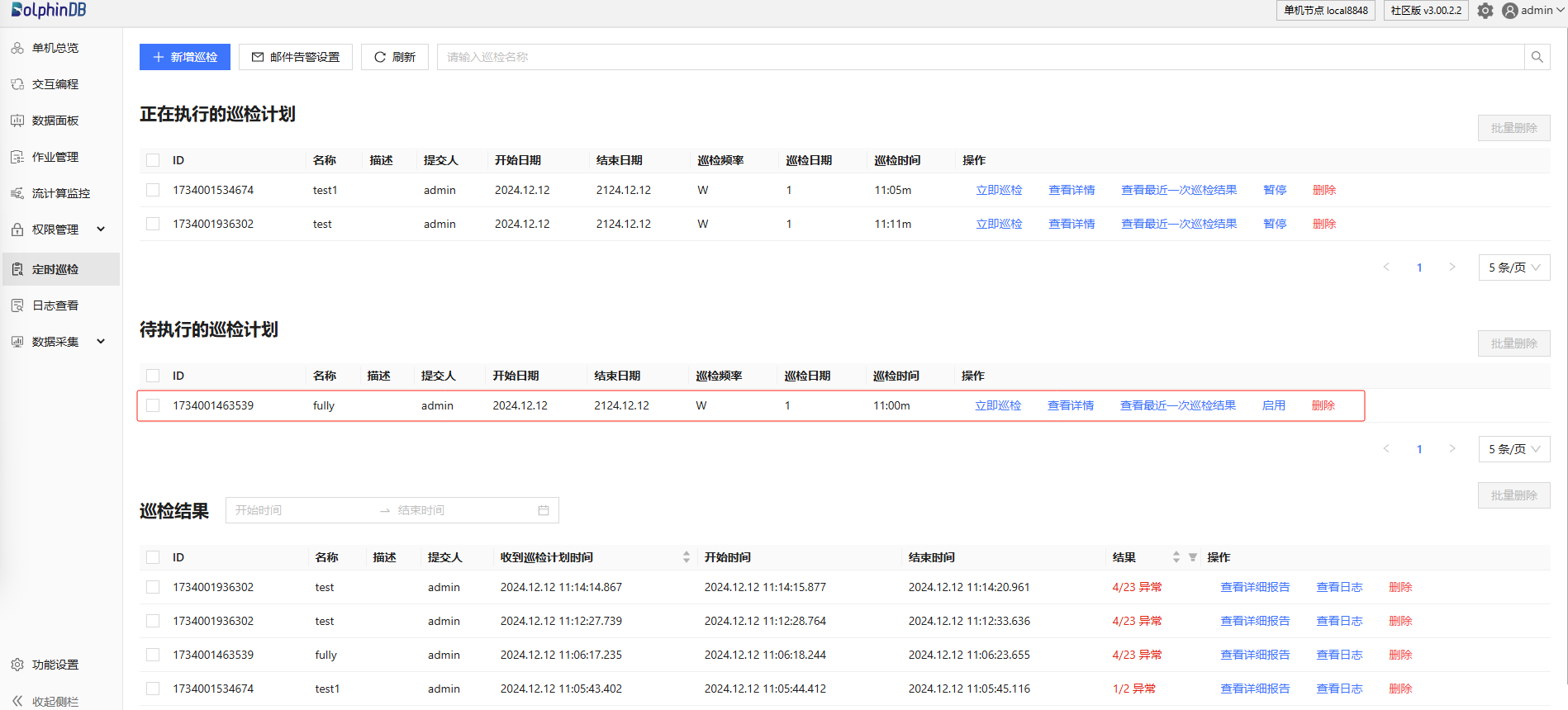
查看和编辑巡检
在“待执行的巡检计划”栏中,点击查看详情,进入巡检计划查看页面。在该页面可以查看巡检计划的详细内容。也可以修改指标,操作步骤参考“新增巡检”小节,本节不再赘述。
删除巡检计划或结果
返回主页,在”待执行的巡检计划“栏中,点击巡检计划列表右侧的删除按钮,可以删除该巡检计划。在”巡检结果“栏中,点击巡检结果列表右侧的删除按钮,可以删除该巡检结果。